 tutorial komputer
tutorial komputer
 pengetahuan komputer
pengetahuan komputer
 Langkah-langkah untuk memasang semula sistem komputer riba Dell daripada pemacu denyar USB
Langkah-langkah untuk memasang semula sistem komputer riba Dell daripada pemacu denyar USB
Langkah-langkah untuk memasang semula sistem komputer riba Dell daripada pemacu denyar USB
Editor PHP Xiaoxin akan memperkenalkan anda secara terperinci cara memasang semula sistem komputer riba Dell melalui pemacu kilat USB. Kaedah ini boleh membantu anda menyelesaikan masalah ranap sistem atau kemerosotan prestasi dengan mudah dan memulihkan operasi lancar sistem. Seterusnya, kami akan membimbing anda langkah demi langkah melalui langkah-langkah memasang semula sistem komputer riba Dell dengan pemacu kilat USB, supaya komputer riba anda akan kelihatan serba baharu!
Mula-mula masukkan pemacu kilat USB ke dalam butang kuasa komputer
Apabila skrin ini dimulakan, tekan kekunci pintasan permulaan pemacu kilat USB, dan sistem akan bermula Mari kita lihat antara muka pemasangan PE
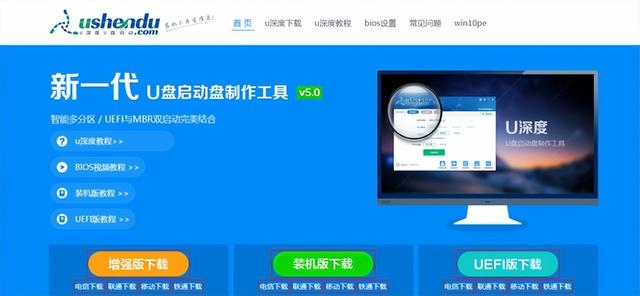

Pilih win8pe. untuk memasukkan u depth pe

Kemudian buka u deepin installation pe tool

Di sini kita pilih imej sistem yang kita letak pada cakera u, klik OK

Klik pemasangan tersuai, kita pilih pemacu C, dan kemudian pilih seterusnya

Kami di sini Semasa langkah pemasangan, sistem menggesa bahawa selepas memulakan semula sistem, versi tulen sistem akan dipasang
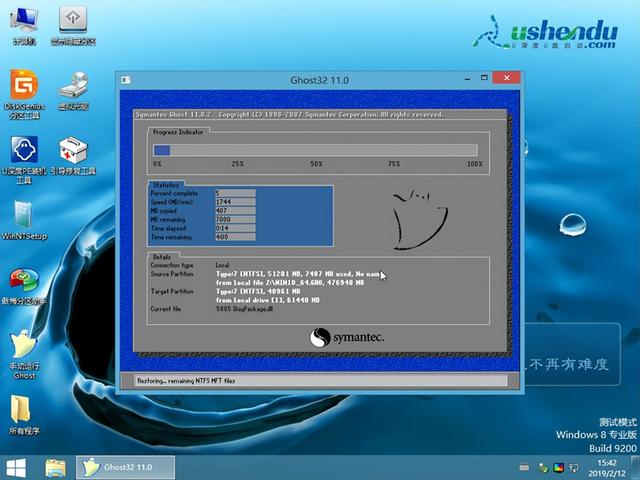
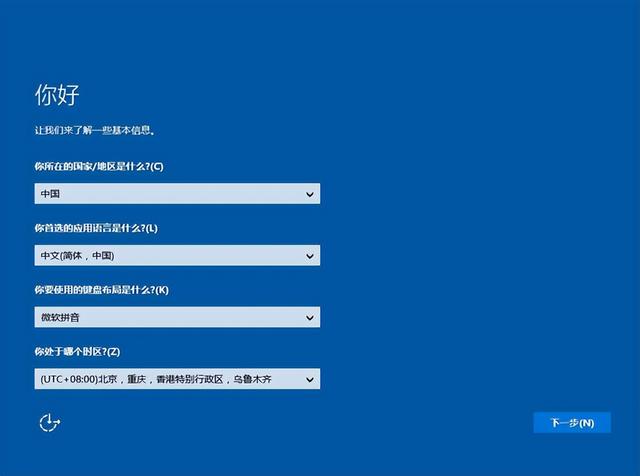
Atas ialah kandungan terperinci Langkah-langkah untuk memasang semula sistem komputer riba Dell daripada pemacu denyar USB. Untuk maklumat lanjut, sila ikut artikel berkaitan lain di laman web China PHP!

Alat AI Hot

Undresser.AI Undress
Apl berkuasa AI untuk mencipta foto bogel yang realistik

AI Clothes Remover
Alat AI dalam talian untuk mengeluarkan pakaian daripada foto.

Undress AI Tool
Gambar buka pakaian secara percuma

Clothoff.io
Penyingkiran pakaian AI

AI Hentai Generator
Menjana ai hentai secara percuma.

Artikel Panas

Alat panas

Notepad++7.3.1
Editor kod yang mudah digunakan dan percuma

SublimeText3 versi Cina
Versi Cina, sangat mudah digunakan

Hantar Studio 13.0.1
Persekitaran pembangunan bersepadu PHP yang berkuasa

Dreamweaver CS6
Alat pembangunan web visual

SublimeText3 versi Mac
Perisian penyuntingan kod peringkat Tuhan (SublimeText3)

Topik panas
 1384
1384
 52
52
 Ventoy tetapan but selamat ButSecure
Jun 18, 2024 pm 09:00 PM
Ventoy tetapan but selamat ButSecure
Jun 18, 2024 pm 09:00 PM
Ventoy ialah alat but USB yang boleh terus boot ISO/WIM/IMG/VHD(x)/EFI dan jenis fail lain dalam pemacu kilat USB Ia sangat mudah digunakan. Komputer riba mempunyai but selamat dihidupkan secara lalai Jika ia tidak dimatikan atau tidak boleh dimatikan, ia tidak boleh dibut dari peranti USB Ventoy juga menyokong but selamat Prinsipnya adalah untuk menyuntik sijil pemasangan GRUB. Selagi komputer anda Selepas disuntik sekali, mana-mana cakera USB PE yang dibut berdasarkan grub boleh lulus. Perihalan rasmi Ventoy ialah imej GIF Kelajuan main balik adalah terlalu pantas dan anda mungkin tidak dapat mengingatinya. Saya telah membahagikan imej GIF kepada beberapa bahagian untuk menjadikannya lebih mudah difahami. But selamat Ventoy mempunyai EnrollKey dan Enro
 Apakah tempoh jaminan untuk komputer riba Dell?
Apr 26, 2024 am 08:10 AM
Apakah tempoh jaminan untuk komputer riba Dell?
Apr 26, 2024 am 08:10 AM
Tempoh waranti penyelenggaraan selepas jualan Dell untuk ketiga-tiga pakej komputer riba Dell ialah satu tahun. Masa jaminan untuk perkakasan yang berbeza adalah berbeza. Khususnya, perkakasan dengan jaminan 36 bulan termasuk: CPU, memori. Perkakasan dengan jaminan 24 bulan termasuk: papan induk, kad grafik, skrin LCD, pemacu keras, penyesuai kuasa, papan kekunci dan modul tetikus. Tempoh jaminan untuk komputer riba Dell biasanya satu hingga tiga tahun. Model yang berbeza mempunyai tempoh jaminan yang berbeza Secara amnya, keseluruhan mesin mempunyai jaminan satu tahun, dan bahagian tertentu mempunyai tempoh jaminan mereka sendiri. Bahagian penting mempunyai jaminan 3 tahun, seperti memori dan kad grafik. Tempoh jaminan untuk komponen kecil, seperti cakera keras, adalah dua tahun. Perlu diingatkan bahawa stesen kerja mudah alih Precision berkedudukan lebih tinggi hanya menyokong waranti asas secara lalai, tetapi tempoh waranti dilanjutkan kepada 3 tahun. Jika anda ingin menjadi profesional
 Skrin hitam komputer riba Dell semasa boot
May 01, 2024 am 09:04 AM
Skrin hitam komputer riba Dell semasa boot
May 01, 2024 am 09:04 AM
Buku nota Dell mempunyai skrin hitam apabila ia dihidupkan 1. Jika komputer riba mempunyai skrin hitam apabila ia dihidupkan, lampu penunjuk dihidupkan, skrin utama hitam dan tiada angin apabila anda meletakkan tangan anda pada peminat komputer hos. Kemudian ia adalah masalah dengan penyesuai kuasa Pada masa ini, ia perlu dikeluarkan dan diganti dengan yang baru. Mulakan masalah suis. Skrin hitam semasa boot, tiada ujian kendiri. Gunakan pin meter untuk membuat litar pintas terminal permulaan pada papan induk, dan ia akan bermula seperti biasa. 2. Bateri tidak mencukupi: Sambungkan bekalan kuasa. Tunggu sebentar dan kemudian mulakan semula. Kegagalan kad grafik: Gantikan kad grafik Jika komputer riba menyokong monitor luaran, cari monitor yang baik dan sambungkannya ke komputer riba anda. 3. Sebab keempat: Masalah monitor Jika bekalan kuasa normal, tetapi skrin masih gelap, cuba sambungkan monitor lain ke komputer (anda boleh meminjam satu jika perlu) untuk memastikan ia bukan monitor.
 Bagaimana untuk menyediakan cakera keras untuk but pada komputer Dell
Mar 16, 2024 am 11:55 AM
Bagaimana untuk menyediakan cakera keras untuk but pada komputer Dell
Mar 16, 2024 am 11:55 AM
Cara menetapkan cakera keras sebagai item permulaan pertama pada komputer meja Dell 1. Cara untuk but komputer Dell daripada cakera keras ialah: pertama, gunakan tetapan kekunci pintasan apabila komputer dimulakan Apabila komputer memasuki skrin logo LOGO , segera tekan kekunci di sudut kiri atas papan kekunci Gunakan kekunci F2 untuk memasuki antara muka utama BIOS, biasanya apabila skrin logo muncul. Kemudian, akan ada gesaan untuk memasukkan butang BIOS di sudut kanan bawah skrin. 2. Langkah pertama adalah untuk memulakan semula komputer Apabila anda melihat logo dell, tekan kekunci Dell untuk memasuki BIOS. Dalam langkah kedua, selepas memasuki antara muka BIOS, cari dan klik untuk memilih SystemSummary dan tekan kekunci enter. Langkah ketiga ialah mencari Satadrive012 untuk menyemak sama ada pemacu keadaan pepejal yang anda pasang telah diiktiraf oleh komputer.
 Bagaimana untuk menyelesaikan masalah pengurangan frekuensi CPU notebook
Apr 14, 2024 pm 09:04 PM
Bagaimana untuk menyelesaikan masalah pengurangan frekuensi CPU notebook
Apr 14, 2024 pm 09:04 PM
Kaedah pengurangan kekerapan komputer buku nota 1. Buka panel kawalan pada desktop komputer. Klik Pilihan Kuasa dalam Panel Kawalan. Tukar pelan kuasa dalam Pilihan Kuasa kepada Penjimatan Tenaga. Selepas menukar kepada penjimatan tenaga, anda boleh melihat dalam pengurus tugas bahawa kekerapan operasi CPU notebook telah dikurangkan. 2. Fungsi pelesapan haba direalisasikan hanya melalui prinsip pengaliran haba fizikal. Letakkan tapak pelesapan haba plastik atau logam di bahagian bawah buku nota dan angkat buku nota untuk menggalakkan peredaran udara dan sinaran haba, yang boleh mencapai kesan penyejukan. Pasang beberapa kipas penyejuk pada tapak pelesapan haba untuk meningkatkan prestasi pelesapan haba. 3. Apabila tiada program sedang berjalan, CPU secara automatik mengurangkan frekuensi untuk menjimatkan kuasa apabila suhu CPU atau suhu persekitaran operasi terlalu tinggi, CPU secara automatik mengurangkan kekerapan untuk mengelakkan pembakaran; Anda juga boleh mencuba cadangan daripada rakan-rakan di tingkat 1 Sila rujuk kaedah tetapan.
 Kekunci pintasan pemacu kilat USB but papan induk berwarna-warni
Mar 19, 2024 pm 12:55 PM
Kekunci pintasan pemacu kilat USB but papan induk berwarna-warni
Mar 19, 2024 pm 12:55 PM
Salam semua, hari ini saya akan berkongsi tutorial grafik dari laman web rasmi Sistem Xiaobai (xiaobaixitong.com). Papan induk berwarna-warni ialah jenama papan induk komputer dengan prestasi yang sangat baik, dan ia mempunyai kelebihan tertentu dalam semua aspek, dan nisbah prestasi harganya juga sangat tinggi. Jadi inilah persoalannya, bagaimana untuk menetapkan pilihan but USB untuk papan induk Berwarna-warni? Jangan risau, editor akan menunjukkan kepada anda cara menyediakan pilihan but cakera USB dalam Colorful. Ajar anda langkah demi langkah bagaimana untuk menetapkan pilihan but cakera U untuk papan induk Berwarna-warni: Mula-mula, masukkan cakera U ke dalam komputer, kemudian hidupkan komputer dan tekan kekunci pintasan permulaan dengan pantas untuk memasuki antara muka tetapan BIOS (sila ambil perhatian : biasanya ia akan dipaparkan di bawah logo jenama komputer Mulakan petunjuk hotkey). 2. Masukkan tetapan BIOS
 Apakah sebab skrin biru dalam pemasangan komputer?
May 05, 2024 pm 12:49 PM
Apakah sebab skrin biru dalam pemasangan komputer?
May 05, 2024 pm 12:49 PM
Apakah sebab skrin biru dalam pemasangan komputer? Terdapat sebab perkakasan dan perisian. 1. Sebab perkakasan 1. Kegagalan memori: Jika terdapat masalah dengan memori, seperti kerosakan atau kegagalan, komputer akan mengalami masalah skrin biru. Anda boleh menggunakan atur cara ujian memori (seperti Memtest86) untuk menguji sama ada memori itu stabil. 2. Masalah cakera keras: Apabila terdapat masalah dengan cakera keras, seperti sektor yang rosak atau masalah dengan kepala magnet, ia juga akan menyebabkan masalah skrin biru. Jika anda melihat mesej ralat cakera keras (seperti harddiskfailure) pada antara muka skrin biru, anda perlu menggantikan cakera keras. 3.CPU terlalu panas: Apabila CPU terlalu panas, komputer akan dimatikan secara automatik untuk melindungi perkakasan daripada kerosakan. Jika komputer anda kerap memaparkan skrin biru kerana terlalu panas, maka
 Apakah yang perlu saya lakukan jika pemasangan sistem terlalu perlahan semasa memasang semula sistem daripada cakera USB dalam System Home?
Mar 01, 2024 pm 11:30 PM
Apakah yang perlu saya lakukan jika pemasangan sistem terlalu perlahan semasa memasang semula sistem daripada cakera USB dalam System Home?
Mar 01, 2024 pm 11:30 PM
Apabila memasang semula sistem, ramai pengguna menggunakan sistem pemasangan semula pemacu denyar USB Sistem Home Namun, apabila mereka memasang semula pemacu denyar USB, mereka mendapati kelajuan pemuatan terlalu perlahan. Jadi bagaimana kita harus menanganinya? Apakah yang perlu saya lakukan jika pemasangan sistem terlalu perlahan apabila memasang semula sistem melalui pemacu denyar USB dalam Sistem Home Pengenalan sebab: 1. Kelajuan penghantaran pemacu kilat USB itu sendiri adalah perlahan, terutamanya apabila memproses fail besar, dan masa operasi? adalah sangat panjang. 2. Antara muka USB komputer dan kord sambungan akan menyebabkan Isyarat dilemahkan, menjadikan pemasangan sistem pemasangan semula cakera USB terlalu perlahan. Penyelesaian: 1. Cakera U hanya boleh digunakan sebagai cakera sistem PE Hanya masukkan fail GHO sistem ke dalam cakera U. 2. Apabila pengguna memulakan cakera U dan memasuki sistem PE, dia terus menyalin GHO ke cakera D. 3. Apabila memulihkan sistem, anda boleh terus memetik fail GHO pemacu D



